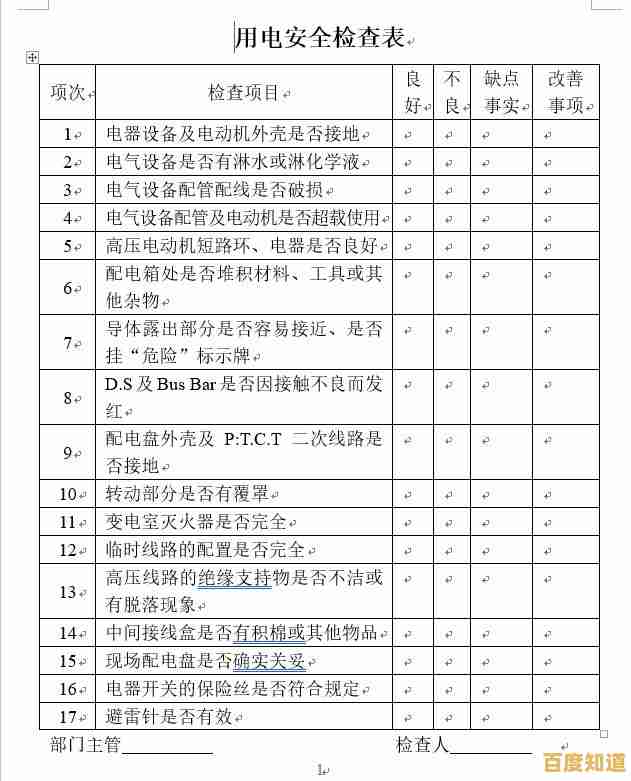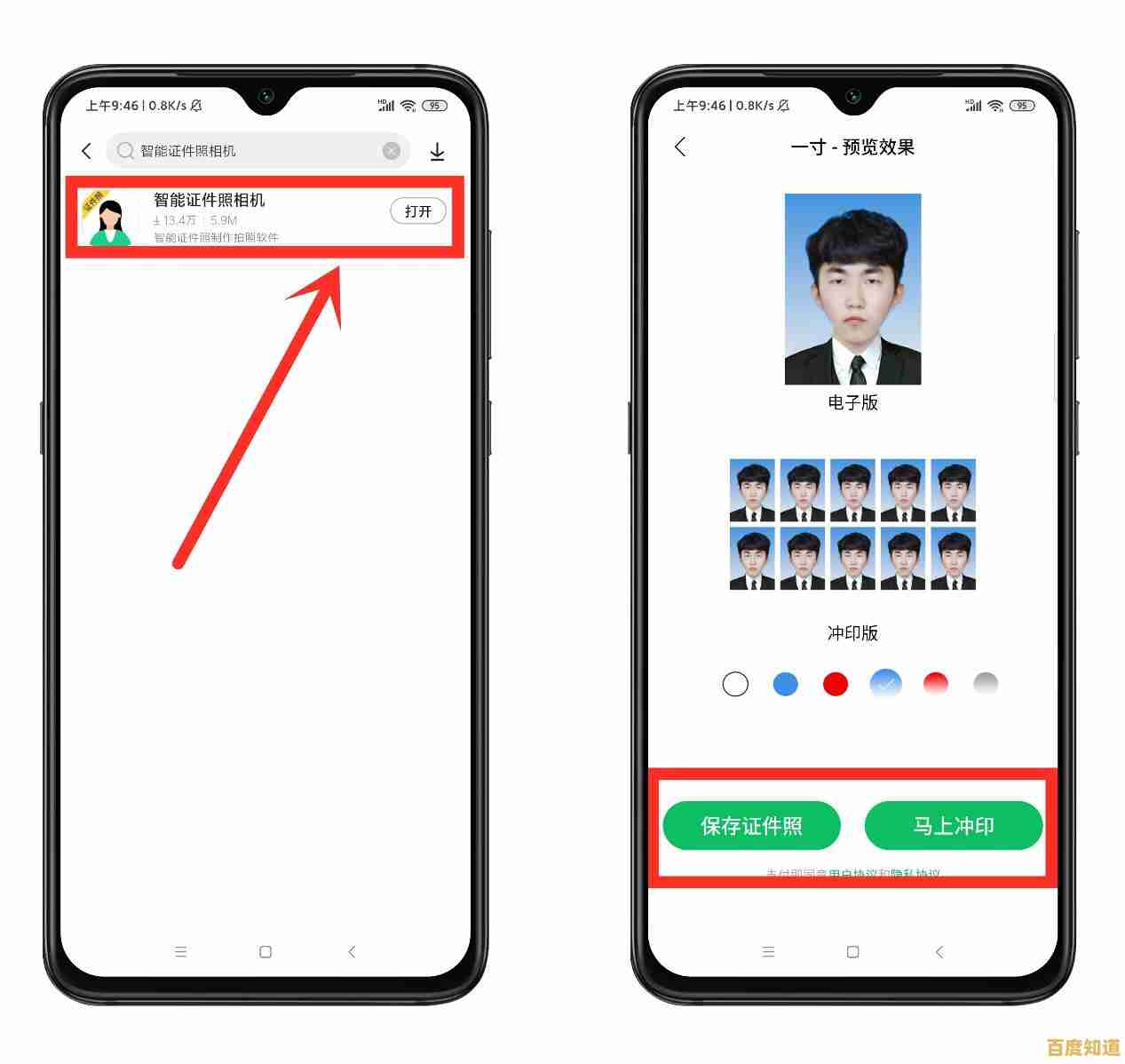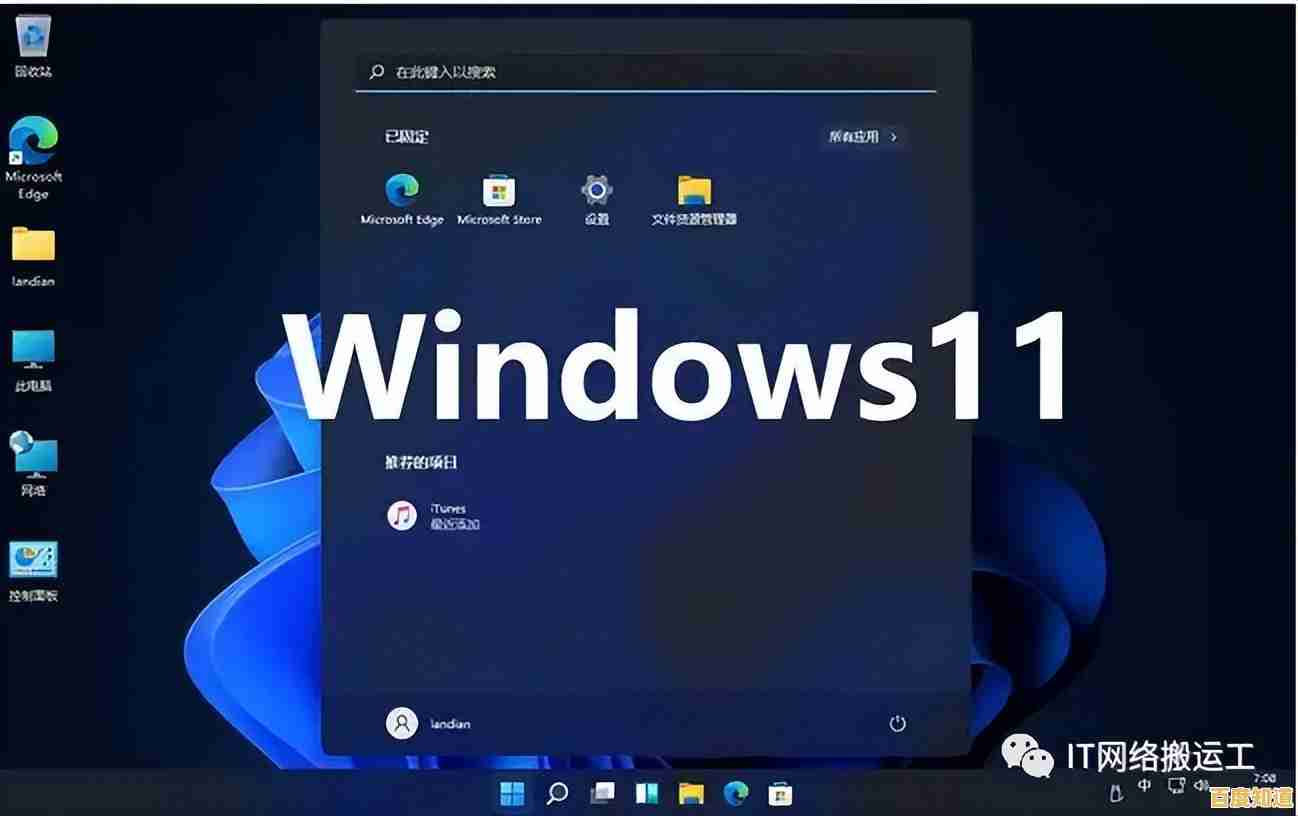解决Windows资源管理器反复重启问题,专家教你实用应对方法
- 问答
- 2025-10-29 01:43:32
- 15
主要综合自微软官方支持社区、Tencent PC Manager技术文章、B站UP主“硬件茶谈”的相关视频内容以及知乎上的用户实战经验分享。
问题现象 电脑下方的任务栏、开始菜单、桌面图标会突然消失,变黑屏,然后过几秒钟又自动重新加载出现,这个过程可能会循环发生,导致你无法正常使用电脑。
主要原因 这个问题通常不是硬件损坏,大多是软件层面的冲突或系统文件出错引起的,常见原因有:
- 第三方软件冲突:特别是那些会集成到资源管理器右键菜单或任务栏的软件,比如一些老版本的杀毒软件、优化工具、显卡驱动辅助程序等。
- Windows自身文件损坏:系统关键文件(如DLL文件)损坏。
- 显卡驱动程序问题:驱动不稳定或版本不兼容。
实用解决方法(按顺序尝试)
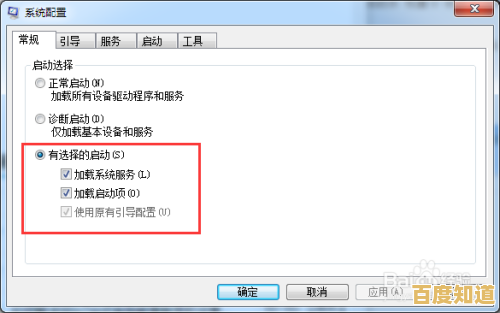
重启Windows资源管理器(临时解决) 这只是临时恢复显示的方法,但不能根治。
- 同时按下
Ctrl + Shift + Esc键,打开“任务管理器”。 - 在“进程”选项卡里,找到“Windows 资源管理器”这个进程。
- 右键点击它,选择“重新启动”,任务栏和桌面会闪烁一下然后恢复正常,让你有机会进行后续的修复操作。
在安全模式下排查问题 这是最关键的一步,因为安全模式只加载最基础的系统驱动和程序,可以有效判断是否是第三方软件冲突。
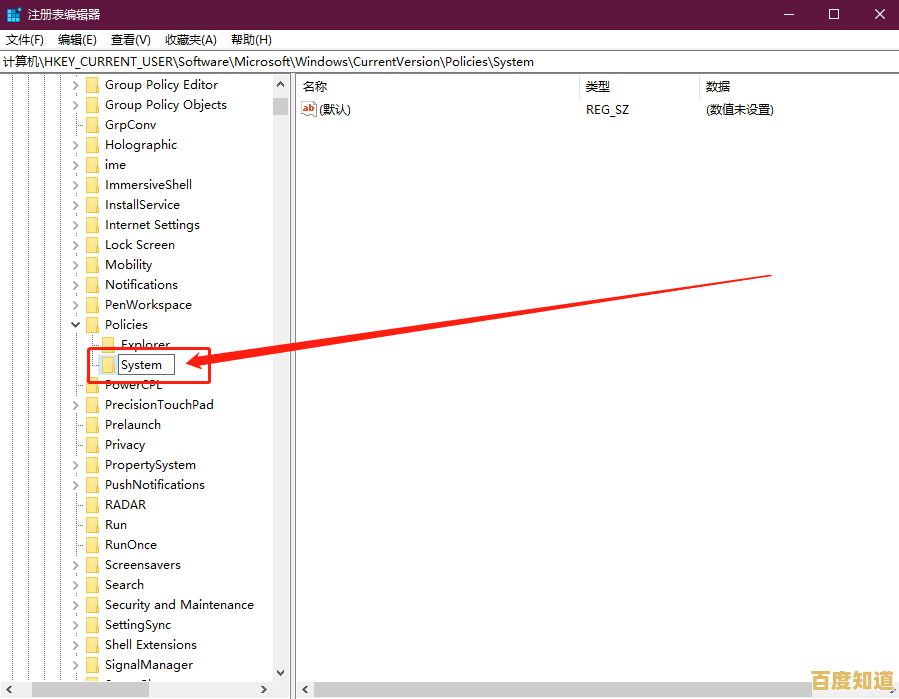
- 进入安全模式:
- 如果还能操作:点击开始菜单 -> 电源键 -> 然后按住
Shift键不放,同时点击“重启”,电脑重启后会进入一个蓝色选项界面,选择“疑难解答” -> “高级选项” -> “启动设置” -> “重启”,然后按数字4或F4键进入安全模式。 - 如果已无法正常进入系统:在电脑启动时(Windows徽标出现前)强制关机2-3次,系统会自动进入修复模式,后续路径同上。
- 如果还能操作:点击开始菜单 -> 电源键 -> 然后按住
- 在安全模式下:
- 如果资源管理器不再重启,说明极大概率是某个开机启动的软件或驱动造成的。
- 你可以回想一下问题出现前安装过什么新软件,尝试将其卸载,或者使用纯净启动(微软社区方法):按
Win + R输入msconfig,在“服务”选项卡里勾选“隐藏所有Microsoft服务”,然后点击“全部禁用”;在“启动”选项卡里点击“打开任务管理器”,将所有启动项禁用,然后重启电脑看是否正常,如果正常,再逐个启用服务或启动项来定位罪魁祸首。
更新或重新安装显卡驱动 根据“硬件茶谈”的视频分享,很多图形界面异常与显卡驱动有关。
- 在安全模式或能临时操作的情况下,右键点击“此电脑”,选择“管理” -> “设备管理器”。
- 展开“显示适配器”,右键点击你的显卡(如NVIDIA或AMD显卡),选择“更新驱动程序”或“卸载设备”(如果选择卸载,重启后Windows会尝试自动重新安装标准驱动)。
修复系统文件 如果以上方法无效,可能是系统核心文件损坏,知乎上有用户通过此方法解决。
- 在开始菜单搜索“cmd”或“命令提示符”,右键点击它,选择“以管理员身份运行”。
- 在打开的黑色窗口中,依次输入以下两条命令,每输完一条按回车,并等待其完成扫描和修复(过程可能需要一段时间):
sfc /scannowDISM /Online /Cleanup-Image /RestoreHealth
- 完成后重启电脑。
作为最后的手段 如果所有方法都失败了,可以考虑使用Windows的“重置此电脑”功能(Tencent PC Manager文章中提到),它会保留你的个人文件但重新安装Windows系统,能解决绝大多数软件问题,在设置 -> 更新与安全 -> 恢复中,可以找到这个选项。
解决问题的核心思路是:先通过安全模式隔离问题,判断是软件冲突还是系统本身毛病,然后按照从易到难的顺序,依次尝试禁用冲突软件、更新驱动、修复系统文件,大部分情况下,问题都能在前三个步骤中得到解决。
本文由腾掣于2025-10-29发表在笙亿网络策划,如有疑问,请联系我们。
本文链接:http://beijing.xlisi.cn/wenda/65789.html